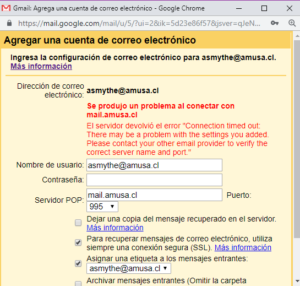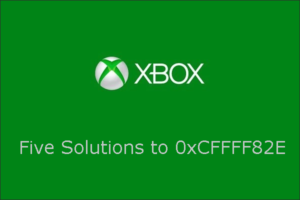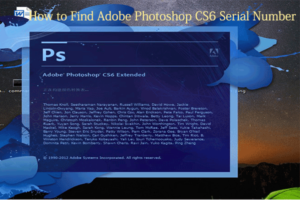Resumen :

Mucha gente se queja de que los juegos de Steam siguen restando importancia. ¿Por qué tus juegos minimizan Windows 10? ¿Cómo resolver este problema? Este artículo de MiniTool explora 5 métodos que funcionan para usted.
Para aquellos que quieren jugar juegos en pantalla completa, a menudo se encuentran con el problema de “Steam game sigue minimizándose”. Este espinoso problema a menudo es causado por un controlador de tarjeta gráfica desactualizado. Además, los programas en segundo plano, la notificación del centro de acción y el modo de juego pueden interferir con el juego.
Después de analizar algunos artículos populares e informes de usuarios, resumimos los siguientes 5 métodos. Ahora veamos cómo arreglar juegos minimizando Windows 10.

¿Por qué mi ping es tan alto en League? ¿Cómo bajar la liga de ping? Una gran cantidad de usuarios están confundidos acerca de estas preguntas. Puede obtener las respuestas de esta publicación.
Solución 1. Actualice el controlador de su tarjeta gráfica
Como sabe, los controladores de la tarjeta gráfica son muy importantes para mantener el rendimiento de los juegos. Los juegos de Steam que continúan degradándose pueden deberse a un controlador de tarjeta defectuoso o desactualizado. Para resolver el problema, puede intentar actualizar el controlador de su GPU en Windows 10. A continuación, le indicamos cómo:
Etapa 1. presione el Win + R clave para abrir el Clase cuadro de diálogo, luego escriba devmgmt.msc en la caja y golpea Entrar.
2do paso. Ampliar la Captura de pantalla tomada categoría, luego haga clic con el botón derecho en el controlador de la tarjeta gráfica y seleccione Actualizar el controlador.
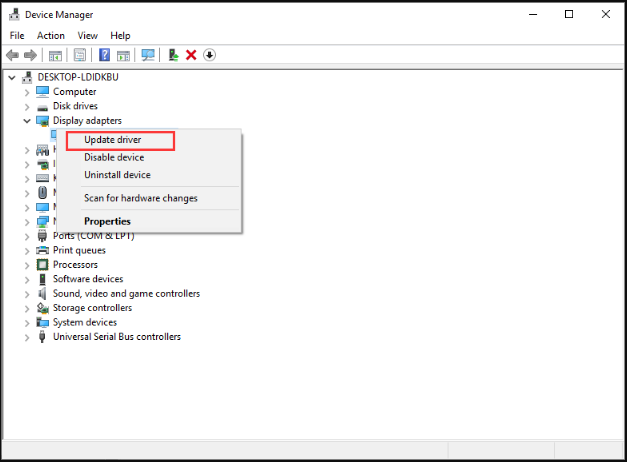
Paso 3. Selecciona el Verifique automáticamente el software del controlador actualizado opción para actualizar el controlador automáticamente. Luego, siga las instrucciones en pantalla para completar el proceso de actualización.
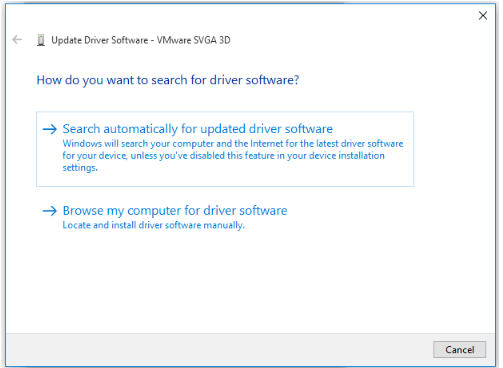
Consejo: También puede actualizar el controlador manualmente descargando el controlador más reciente de su sitio web oficial o utilizando un software de actualización de controladores profesional.
Ahora puedes reiniciar el juego y ver si los juegos de Windows 10 continúan reduciéndose.
Arreglar 2, detener aplicaciones en segundo plano
Las aplicaciones y los procesos en segundo plano afectan el rendimiento de los juegos. La minimización de los juegos de Windows 10 puede deberse a demasiados programas en segundo plano redundantes. Entonces puede intentar deshabilitar estas aplicaciones en el Administrador de tareas.
Etapa 1. Haga clic derecho en Barra de tareas en la parte inferior de la pantalla y seleccione Administrador de tareas en el menú contextual.
2do paso. Ir Comienzo pestaña, luego haga clic con el botón derecho en la aplicación sin importancia y seleccione Desactivar. Repita este paso para deshabilitar las aplicaciones sin importancia que se ejecutan al inicio.
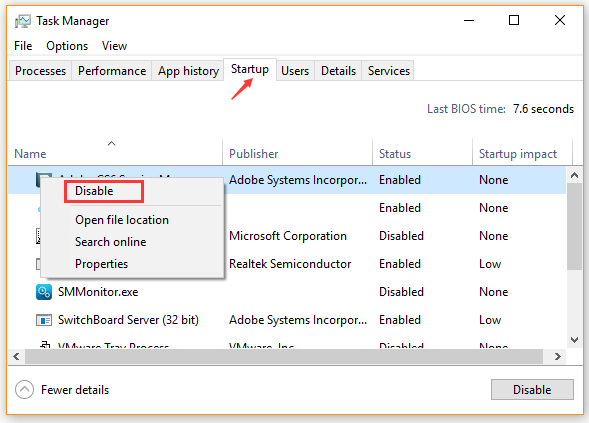
Paso 3. Reinicie su computadora y abra el Administrador de tareas de nuevo.
Paso 4. Ir a la Detalles pestaña, y puede encontrar fácilmente qué está consumiendo CPU y memoria. Haga clic derecho en el proceso que consume mucha CPU y memoria y haga clic en La tarea final botón.
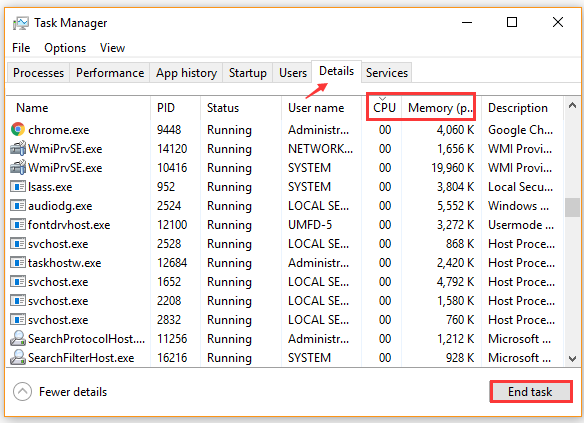
Después de eso, puede verificar si los juegos de Windows 10 siguen reduciéndose.
Arreglar 3. Deshabilitar el modo de juego
El modo de juego es una función introducida por Microsoft para mejorar el rendimiento general mediante la asignación de recursos del sistema de configuración. Sin embargo, algunos usuarios han informado que este modo puede provocar una caída en FPS y minimizar los juegos, especialmente cuando se usan GPU duales.
Para reparar el juego de Steam sigue encogiéndose, siga los pasos a continuación para desactivar el modo de juego de Windows.
Etapa 1. apurarse Ganar + yo llaves para abrir el Configuración Windows y seleccione Juegos.
2do paso. Ir hacia Modo de juego en el panel izquierdo y deshabilite el Usar el modo de juego opción.
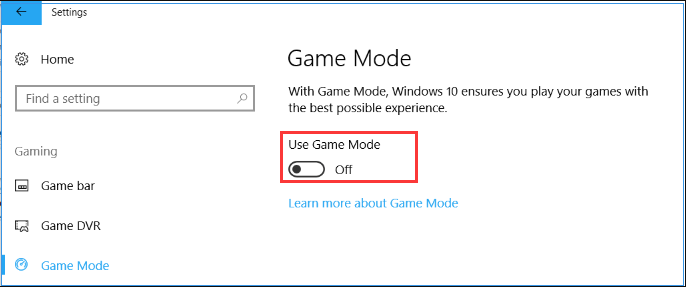
Ahora puede comprobar si persiste la minimización de juegos de Windows 10.
Arreglar 4. Ejecuta este juego en un modo de compatibilidad diferente
A veces, los permisos insuficientes y los problemas de compatibilidad también son responsables de que los juegos sigan minimizando Windows 10. Para resolver este problema, puede intentar ejecutar el juego en un modo de compatibilidad diferente. Para esto:
Etapa 1. Haga clic derecho en el archivo ejecutable del juego y seleccione Propiedades.
2do paso. Ir Compatibilidad pestaña, y luego marque la casilla para Ejecute este programa en modo de compatibilidad y seleccione Windows 7 versión del menú desplegable.
Paso 3. Marque la casilla para Ejecute este programa como administrador.

Paso 4. Haga clic en Correcto para guardar los cambios y reiniciar el juego.
Ahora vea si los juegos de Windows 10 siguen reduciéndose.
Solución 5. Establecer una prioridad alta para el juego
Si todos los métodos anteriores no funcionan, puedes intentar que el proceso del juego sea de alta prioridad. Algunos usuarios han demostrado que este método es útil. Aquí puedes probar.
Etapa 1. Inicie el juego en cuestión y presione Alt + Tab llaves o Ctrl + Alt + Supr claves para minimizarlo.
2do paso. Haga clic derecho en la barra de tareas y seleccione Administrador de tareas.
Paso 3. Ir a la Detalles , luego haga clic con el botón derecho en el proceso del juego afectado y seleccione Establecer prioridad> Alta.
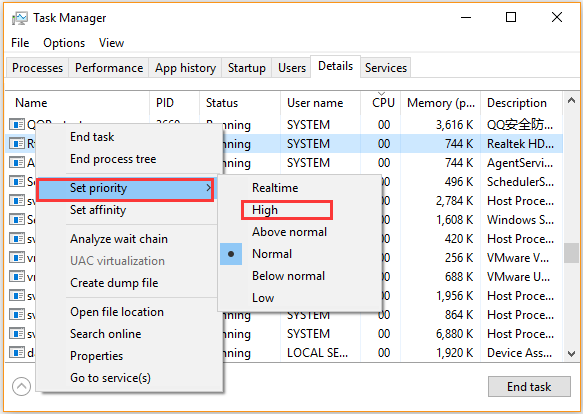
Paso 4. Haga clic en el Cambiar prioridad para confirmar la operación.
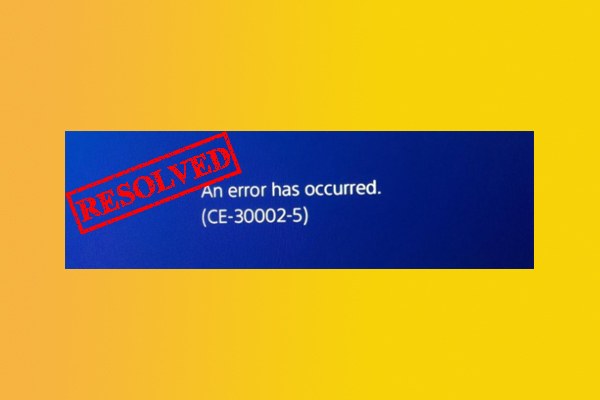
Muchos usuarios informaron que encontraron el error de PS4 CE-30002-5. Que esta causando este error? ¿Cómo reparar CE-30002-5? Este artículo explora varios métodos para solucionar este problema.